Deberías intentar ejecutar el juego en modo de compatibilidad.
- El archivo wing32.dll está relacionado con la biblioteca de gráficos de alto rendimiento WinG que ejecuta la GUI en el sistema operativo Windows anterior.
- Si intenta ejecutar juegos antiguos en PC más nuevas, verá que falta el archivo wing32.dll.
- Puede solucionar este problema fácilmente utilizando una herramienta de reparación de DLL dedicada.
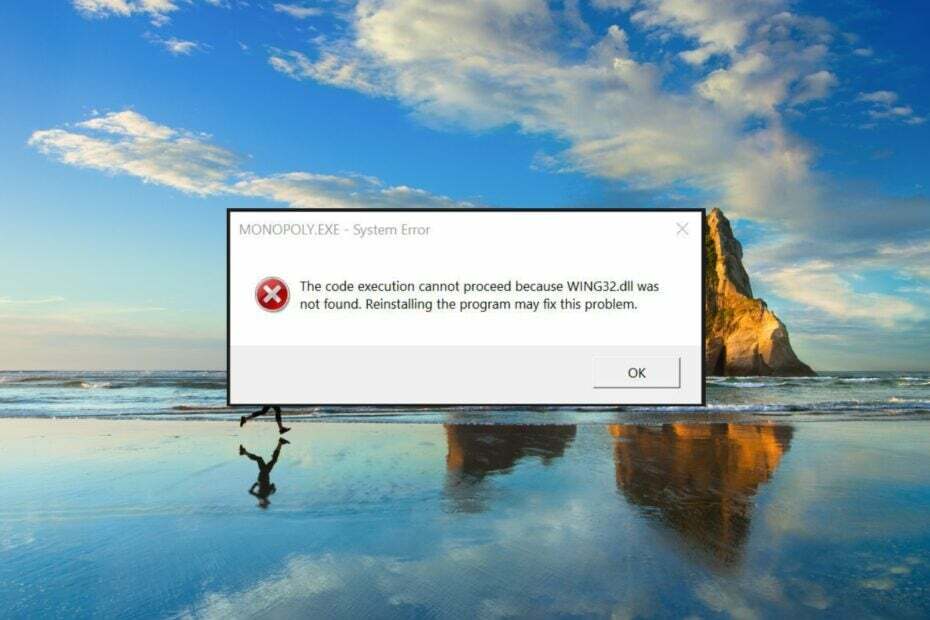
XINSTALAR HACIENDO CLIC EN EL ARCHIVO DE DESCARGA
Esta herramienta reemplazará las DLL dañadas o corruptas con sus equivalentes funcionales utilizando su repositorio dedicado donde tiene las versiones oficiales de los archivos DLL.
- Descargar e instalar Fortect en tu computadora
- Inicie la herramienta y Empezar a escanear para encontrar archivos DLL que podrían estar causando problemas en la PC.
- Haga clic derecho en Iniciar reparación para reemplazar archivos DLL rotos con versiones de trabajo.
- Fortect ha sido descargado por 0 lectores este mes.
El error wing32.dll no encontrado aparece cuando ejecuta un juego antiguo en su PC más nueva con Windows 10 o Windows 11 instalado.
En particular, el archivo wing32.dll es un componente de la biblioteca WinG, un predecesor de DirectX. Este archivo DLL se incluye con juegos o aplicaciones antiguos para ejecutar la GUI en su PC.
En caso de que este archivo desaparezca o haya algún conflicto, se enfrentará al error wing32.dll no encontrado. Afortunadamente, esta guía enumera algunas soluciones que ayudarán a resolver el error en cuestión. Veamos las soluciones.
¿Qué es wing32.dll?
El archivo Wing32.dll es un archivo WinG que ayudó a cargar la interfaz gráfica de usuario en DOS en Windows XP y sistemas operativos anteriores. Te enfrentarás al error wing32.dll no encontrado cuando estés ejecutando un juego o programa antiguo que requiere este archivo para ejecutarse.
Este no es un problema de DLL raro, pero es común, especialmente cuando se ejecutan juegos antiguos en un sistema operativo más nuevo sin compatibilidad.
Dado que los sistemas operativos más nuevos vienen con DirectX, este archivo no está disponible en el sistema operativo Windows. Por lo tanto, si esto Falta el archivo DLL en Windows 10, entonces puede aplicar la solución que se menciona a continuación.
A continuación se enumeran un montón de mensajes de error que podría encontrar relacionados con wing32.dll:
- Wing32.dll no encontrado
- Esta aplicación no pudo iniciarse porque no se encontró wing32.dll. Reinstalar la aplicación podría resolver el problema
- No se puede encontrar [ubicación]\wing32.dll
- Falta el archivo wing32.dll
- No se puede iniciar [nombre del programa]. No se encuentra un componente requerido: wing32.dll. Vuelva a instalar [nombre del programa]
¿Cómo puedo solucionar el error wing32.dl no encontrado?
- ¿Qué es wing32.dll?
- ¿Cómo puedo solucionar el error wing32.dl no encontrado?
- 1. Utilice una herramienta dedicada
- 2. Ejecuta el juego en modo de compatibilidad
- 3. Escanea tu PC en busca de virus
- 4. Copia y pega el archivo en la carpeta del juego.
El error wing32.dl no encontrado no suele aparecer cuando se ejecutan juegos o programas compatibles con los sistemas operativos Windows modernos.
Causará problemas cuando estés ejecutando un juego antiguo. Aunque esto se debe a una aplicación de terceros, hay varios herramientas de reparación de DLL dedicadas que le puede ayudar a resolver el problema.
Nuestra elección sería el siguiente solucionador de DLL. Con esta herramienta de reparación del sistema, podrá solucionar los problemas de DLL por completo, ya sea una DLL relacionada con el sistema o una DLL relacionada con una aplicación de terceros.
Además de esto, puede usar esta herramienta para resolver fallas del sistema, eliminar malware de su PC, aumentar el rendimiento de su PC y mucho más.
2. Ejecuta el juego en modo de compatibilidad
- Haga clic con el botón derecho en el icono del juego y seleccione Propiedades del menú contextual.
- Cambiar a la Compatibilidad pestaña.
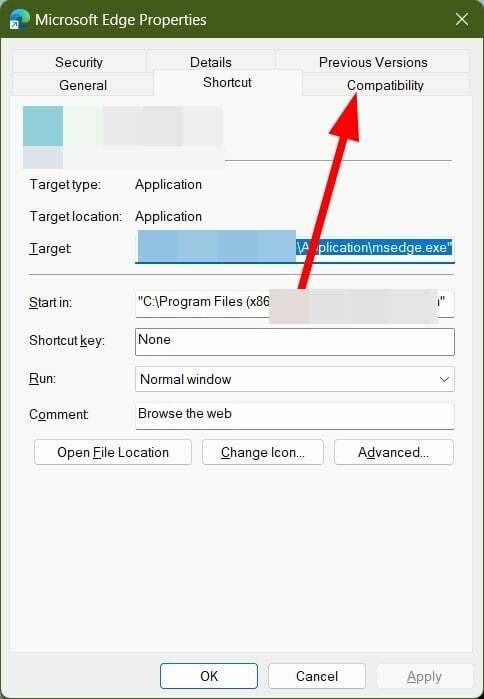
- Marque la casilla para Ejecute este programa en modo de compatibilidad.
- Selecciona el Windows XP versión del menú desplegable.
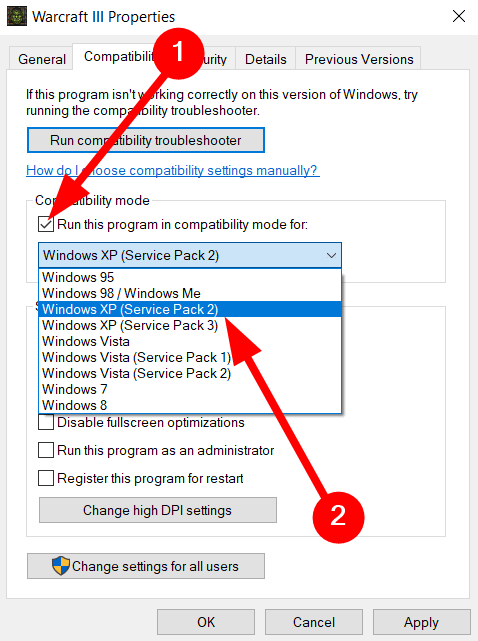
- Haga clic en DE ACUERDO.
- Reanudar su Programa.
Cuando usa el modo de compatibilidad, Windows creará un entorno que simulará que está ejecutando una versión anterior del sistema operativo y el juego se ejecutará sin problemas.
Esta solución fue sugerida por un usuario. en los foros oficiales de Microsoft y ha ayudado a los usuarios a resolver el problema en su PC con Windows.
- Msvcp110.dll Error faltante: 4 formas de solucionarlo
- Error de falta de msvcp120.dll: cómo solucionarlo
- Xinput1_3.dll no encontrado o faltante: cómo solucionarlo
- Amtlib.dll: qué es y cómo solucionarlo si falta
- Falta Msvcr100.dll: cómo solucionarlo y descargarlo de nuevo
3. Escanea tu PC en busca de virus
- presione el Ganar llave para abrir la Comenzar menú.
- Buscar Seguridad de Windows y ábrelo.

- Haga clic en Protección contra virus y amenazas.

- Elegir el Análisis rápido opción.

- También puede hacer clic en Opciones de escaneo y seleccione Análisis completo para un escaneo en profundidad.

- Aplique las correcciones solicitadas para eliminar el virus.
- Reanudar tu computador.
Según los informes, algunos usuarios también han corregido el error wing32.dll no encontrado o wing32.dll faltante en Windows 10 al eliminar un virus oculto en sus PC.
Si bien puede usar la Seguridad de Windows, le sugerimos que utilice un herramienta antivirus de terceros para una exploración en profundidad y un mejor resultado.
4. Copia y pega el archivo en la carpeta del juego.
Dado que obtiene el error wing32.dll no encontrado, es probable que el archivo no se encuentre en la carpeta del juego, por lo que no se carga.
En tal caso, le sugerimos que abra los archivos de instalación del juego (disponibles en el CD o DVD del juego), localice el archivo wing32.dll y cópielo. Luego abra la carpeta del juego donde lo instaló en su PC y pegue el archivo wing32.dll dentro de él.
Intente ejecutar el juego, y posiblemente debería ejecutarse sin problemas ya que el archivo ahora está disponible para ejecutarse.
Eso es todo de nosotros en esta guía. Varios lectores enfrentados Falta DLL en problemas de Windows 11 puede resolver el problema leyendo nuestra guía y aplicando las soluciones.
Háganos saber en los comentarios a continuación cuál de las soluciones anteriores resolvió el error wing32.dll no encontrado en Windows 10 o wing32.dll no encontrado en Windows 11.
¿Sigues experimentando problemas?
PATROCINADO
Si las sugerencias anteriores no han resuelto su problema, su computadora puede experimentar problemas de Windows más graves. Sugerimos elegir una solución todo en uno como Fortalecer para solucionar problemas de manera eficiente. Después de la instalación, simplemente haga clic en el Ver y arreglar botón y luego presione Iniciar reparación.


